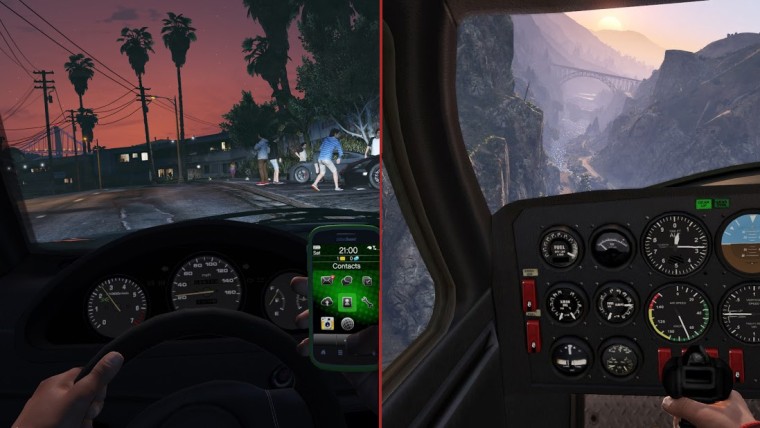
В своем последнем интервью Rockstar Games заявила следующее: "Мы понимаем, что многие игроки на ПК хотят использовать джойстики или гоночные рули в игре. Пока не станем ничего обещать, но мы изучаем возможность добавить поддержку этих устройств в одном из будущих патчей". В общем, обещали, но когда будет и будет ли неизвестно. А пока я предлагаю своими силами настроить эти девайсы для игры.
В моей министатье я даю руководство о том как одновременно и без конфликта подключить к игре: руль (с педалями) – для управления атомобилями и лодками; и джойстик (он же штурвал) – для управления самолетами, вертолетами, подлодками (и как оказалось он очень удобен для байков и мотоциклов); при этом по-прежнему остается возможность в то же время всем управлять с клавиаутры. Так же вы можете подключить лишь один контроллер. А если у вас кроме руля и штурвала есть еще какой-нибудь своеобразный контроллер, то в принципе изучив эту статью вы сможете подключить и его.
Итак GTA 5 дает возможность управлять клавиатурой-мышкой и геймпадом от xbox, и все… (других устройств не поддерживает). Наша задача обмануть игру, чтобы та думала, что наш руль и штурвал – это на самом деле один xbox'совский геймпад. В этом нам поможет программа: x360ce – последняя версия которой не так давно научилась работать с gta 5.
Инструкция
!! Для начала рекомендую выписать на листок управление геймпада, ибо в игре оно жестко задано и не меняется, поэтому при настройке ваших контроллеров придется назначать их оси/кнопки именно на те оси/кнопки xbox'совского геймпада, которые были определены разработчиками.
1. Скачиваем прогу (версию в соответствии с разрядностью Windows) и кидаем ее в папку (Grand Theft Auto V), где у нас находится GTA5.exe. Создаем для нее ярлык (на рабочем столе, например), позже он нам понадобиться.
2. Подключаем наш руль и штурвал.
3. Запускаем прогу она спросит о создании двух файлов x360ce.ini и xinput1_3.dll – обязательно соглашаемся.
4. Затем программа спросит вас про конфигурацию игровых контроллеров (оставляем метод без изменения) жмем Next, затем Finish.
5. Во вкладке General настраиваем кнопки и оси нашего вирутального xbox'совского геймпада: выбираем ось/кнопку, вибираем пункт [record] и двигаем ось или нажимаем кнопку. Есть одно органичение: кнопки вашего контроллера не могут заменять оси, а оси не могут заменять кнопки – как обойти это – читайте ниже. Так же нет смысла назначать кнопки крестовины (D-pad), нужно лишь выбрать крестовину в параметре D-pad. Проврерить назначились ли кнопки/оси – просто, нужно лишь пошевелить/понажимать их, если на кратинке кнопки/оси будут реагировать – все в поряде.
6. Переходим во вкладку Advanced – настраиваем мертвую зону в блоке Triggers (даже если у вас навроченный контроллер, рекомендую минимум 1% выставить). Далее в блоке Combining отмечаем галочку и выбираем в меню "Three", далее объясню зачем это надо.
7. Переходим во вкладку Left Thumb – выставляем плавность руля/штурвала. Регулируем параметр X-Axis Sensitivity (для руля рекомендую прибавить – Invert 60%; для штурвала наоборот убавить 30%; хотя лучше проверяйте по своим девайсам сами на вкладке General – как они будут реагировать). Тут же ставим мертую зону (это метрвая зона уже не вашего девайса, а виртуального xbox'совского геймпада, поэтому если вы сильно увеличили чувствительность то добавтье пару процентов и тут).
!! Если у вас только один контроллер – либо руль, либо штурвал, то пункты с 8 по 9 выполнять не нужно.
8. Переходим на вкладку Controller 2 и проделываем пункты 5-7 с вашим вторым контроллером.
9. Переходим во вкладку Option и отмечаем Enable Combining (именно для этого мы выставляли параметр Combining, когда настраивали контроллеры). Если вы все сделали правильно то зеленые квадратики вкладок Controller 1 и Controller 2 станут красными, а серый квадратик Controller 3 станет желтым. Теперь перейдите на вкладку Controller 3 – General и пошевелите/понажимайте оси/клавиши обоих контроллеров и убедитесь, что они работают как один xbox'совский геймпад.
10. Жмем кнопку Save и закрываем программу. Запускаем игру. Должен прозвучать звук (типичный системный "дзинь"). Пока загружается Social Club пошевлеите осями контроллеров – курсор мыши должен двигаться – если так, то значит все настроили верно. Перед запуском сюжетного/онлайн режима в главном меню тоже рекомендую всегда шевелить осями контроллеров, чтобы игра знала, что они задейстованы. Можно играть.
Теперь о проблемах
1. Когда выходим из игры – она зависает черным экраном, такая проблема возможна. Просто переключаемся при помощи alt-tab скажем на steam и жмем "завершить приложение". Ничего страшного не произошло, но настройки контроллеров могли сбиться, поэтому перед следующим запуском сначала запускаем x360ce (для этого нам и нужен был ярлык на рабочем столе) и снова жмем Save, закрываем, запускаем игру.
2. Если игра при запуске вылетает с ошибкой. Откройте программу, во вкладке Game Setting поэкспериментируйте с флагами XInput Files, всякий раз нажимаем Save, закрываем программу, запускаем игру – какой-нибудь из параметров да подойдет. Либо так происходит, если вы неправильно настроили Combining.
3. Как уже выше упомниналось Оси нельзя назначить на Кнопки, а Кнопки на Оси – это может быть проблемой. Поскольку, например у меня управление рысканием самолетов на штурвале является осью, а на xbox'совском геймпаде это кнопки L1 и R1 (слава богу в отличие от PS у xbox L2 и R2 это оси – поэтому с тягой таких проблем нет). В общем про аналоговое рыскание можно забыть (все равно оно игрой не поддерживается) – но как же оси нашего штуравал сделать кнопками. В это нет ничего сложного, нам поможет программа Xpadder. Как ее настраивать здесь я описывать не буду – там нет ничего сложно, нам нужно лишь на оси рыскания нашего штурвала назначить клавиши клавиатуры "A" и "D" соответственно.
Ну и напоследок. Все же стоить помнить что эмуляция геймпада это такой хитрый ход, а не задуманный и оптмизированный разрабами способ настройки, поэтому управление хоть будет и очень реалистичным и вполне комфортным – все же это не идеал – особенно если вы увлекаетесь серьезными авиа или гоночными симуляторами.
GTA 5 RP сервер — это специализированный сервер для GTA V (Grand Theft Auto V), на котором реализован режим RolePlay (RP). В этом режиме игроки принимают на себя роли различных персонажей и взаимодействуют с другими игроками в рамках созданных ролевых сценариев и ситуаций. RP-серверы предлагают уникальный и проработанный опыт, отличающийся от стандартной игры в GTA V.
GTA 5 RP сервер представляет собой ролевую платформу, где игроки могут создавать и развивать персонажей, взаимодействовать в рамках сложных сценариев и использовать модификации для улучшения игрового опыта. Эти серверы предлагают уникальный и проработанный опыт по сравнению с обычной игрой, предоставляя игрокам возможность погружаться в мир ролевых игр в GTA V.




